SSIDの文字列の末尾に、「g」が付いているものと、「a」が付いているものです。
「g」が、2.4GHz周波数帯の電波を使うWi-Fiで、
「a」が、5GHz周波数帯の電波を使うWi-Fiです。
「a」が、5GHz周波数帯の電波を使うWi-Fiです。
この2つは、それぞれ特徴があって、おおざっぱにその特徴を挙げると、
「g」: aほど速くはないけれども、遠くまで届く
「a」: 通信速度が速いけれども、障害物に弱い
というものです。「a」: 通信速度が速いけれども、障害物に弱い
そのため、一般的に、無線ルーターのすぐ近くで使用するときは「a」を選び、ルーターと端末とが1階と2階で離れているようなときは「g」を選ぶことになります。
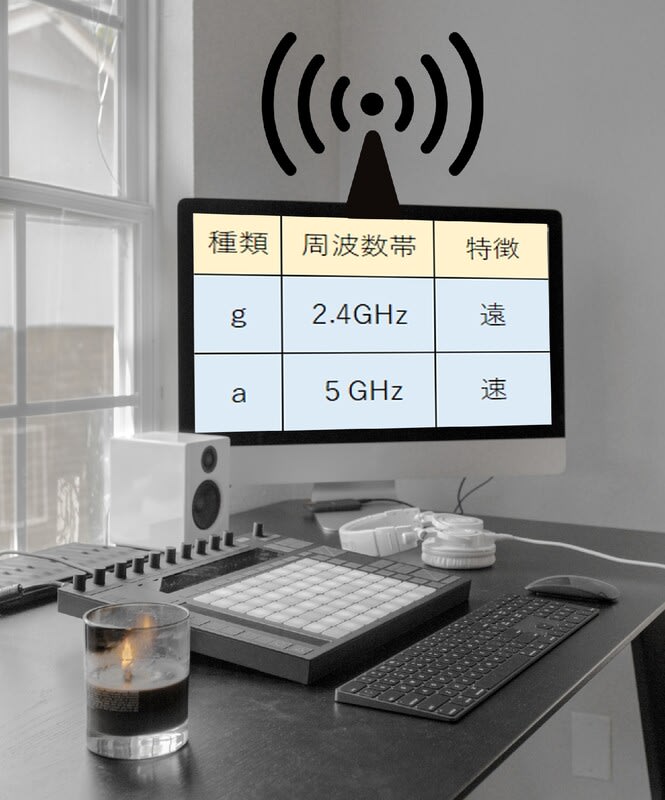
私が利用しているスマートフォンでは、この選別をスマホ自体が自動で行ってくれます。無線LANルーターは1階に設置しているから、2階でスマホを使うときは「g」で通信を行い、1階で使うときには「a」で通信を行ってくれます。ユーザーが手動で切り替える必要はなくて、スマホが自動判定し、切り替えてくれます。
この機能は便利です。
ルーターは1階に設置の一方、書斎は2階。では、2階書斎に設置のデスクトップPCにおいて、どちらのWi-Fi接続を使っているでしょう?
答えは、「a」の、5GHz周波数帯Wi-Fiです。
「a」Wi-Fiは、障害物で電波が遮断されやすいので、1階ルーターと2階のPCとの間のように、階が異なるときには、使わないのが一般的でしょう。けれども、我が家の環境では、1階のルーターから2階の書斎PCまで、電波がそれなりに届くようです。ですから、2階の書斎でも「a」Wi-Fi電波の利用ができます。
先日、デスクトップPC内部に、
Wi-Fi拡張カード
(TP-Link Archer TX3000E)
を取り付けました。
これで、Wi-Fi通信速度がさらに高速になりました。接続も安定しています。
そのことについては、
⇒ こちらの記事をご覧ください。
十分に快適で、恵まれたWi-Fi環境と言えるでしょう。
それでは、また次の記事で
■■■■ goosyun ■■■■
















